产品型号:小米10
系统版本:MIUI12
软件版本:QQ邮箱 v6.1.5
1、首先打开QQ邮箱

文章插图
2、点击右上角“+”号 , 点击写邮件

文章插图

文章插图
3、填写或选择收件人

文章插图
4、填写邮件主题
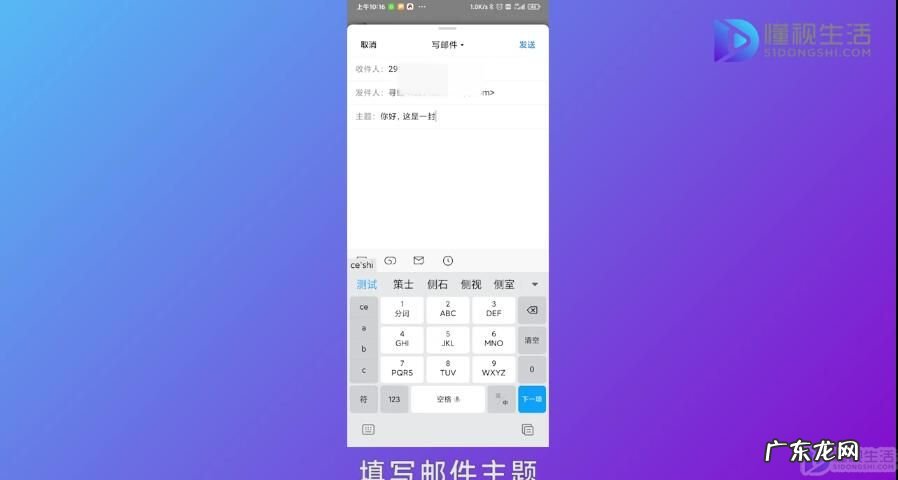
文章插图
5、点击发送即可
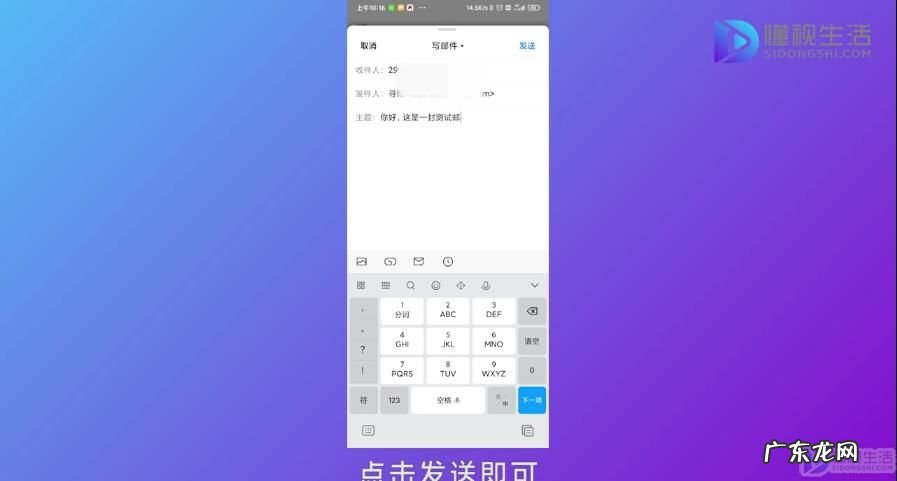
文章插图
总结:
1、首先打开QQ邮箱
2、点击右上角“+”号 , 点击写邮件
3、填写或选择收件人
4、填写邮件主题
5、点击发送即可
【手机qq邮箱怎么发图片给别人? 在手机上怎么发qq邮箱给别人】
- 科颜氏芫荽橙萃防护面膜介绍 科颜氏芫荽橙萃防护面膜怎么样
- 滴滴快车是自动付款吗? 滴滴打车怎么支付车费
- 标准的qq邮箱格式? qq邮箱格式怎么写
- 怎么打开扣扣邮箱? 怎么在qq里打开邮箱
- 正确的电子邮箱写法? qq邮箱格式是什么样子
- 打开qq邮箱网页版? 下载安装qq邮箱怎么操作
- 手机qq怎么申请邮箱账号? 怎么申请qq邮箱免费注册
- qq的电子邮件在哪里查看? qq电子邮箱怎么看邮件
- 自己的QQ邮箱在哪里看? 怎么查看自己的qq邮箱信息
- 一个qq号能有几个邮箱? qq号怎么和邮箱绑定
特别声明:本站内容均来自网友提供或互联网,仅供参考,请勿用于商业和其他非法用途。如果侵犯了您的权益请与我们联系,我们将在24小时内删除。
